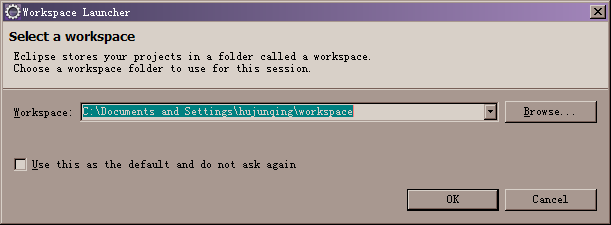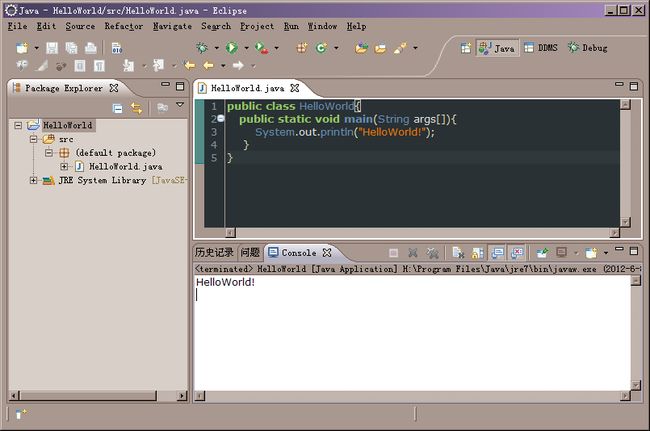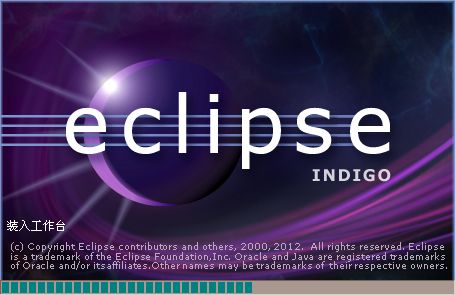【Java-Android开发系列】Eclipse的安装配置
Eclipse的安装配置
转载请注明,文章来自:http://blog.csdn.net/sdlyhjq/article/details/7651849
1.Eclipse简介
Eclipse 是一个开放源代码的、基于Java的跨平台、可扩展的开发平台。主要作为Java开发的IDE(Integrated Development Environment,集成开发环境),可通过安装插件来支持其他语言的开发。Eclipse目前有Eclipse for Java EE、Eclipse for Java、Eclipse for C/C++、Eclipse classic等版本。
2.Eclipse下载
我们需要的是 Eclipse IDE for Java EE Developers版本的稳定版:Eclipse Indigo 3.7.2。① 官方下载:
http://www.eclipse.org/downloads/网站会自动选择合适的操作系统,我们直接下载版本列表的第一项中合适的版本(我选择的是Windows 32 bit)。
② 网盘下载:
eclipse-jee-indigo-SR2-win32.zip: http://115.com/file/c2ad41yp#eclipse-jee-indigo-SR2-win32-x86-64.zip: http://115.com/file/bec8ltzg#
3.Eclipse安装
① 准确的说,Eclipse是不需要安装的,只需要将下载到的.zip压缩包解压即可( 需要是纯英文路径)(我将其解压到:H:\Program Files\)。② 运行你解压出来的eclipse\目录下的eclipse.exe(我的是:H:\Program Files\eclipse\eclipse.exe)。
③ 然后弹出对话框,要求设置程序的工作目录,选择好目录后,一并选中[Use this as the default and do not ask again],则下次启动后不会再提示。
④ 第一次进入Eclipse,会有一个欢迎页面。
a.执行 File--New--Java Project,在Project name框中填写项目名称:HelloWorld,点击Next,点击Finish,项目建立完毕。
b.然后 展开左侧Package Explorer(项目浏览器)里的HelloWorld文件夹,在src目录图标上点击右键,New--File,在File name中输入文件名:HelloWorld.java,点击确定。
c. 在文件编辑窗口中输入如下代码:
public class HelloWorld{
public static void main(String args[]){
System.out.println("HelloWorld!");
}
}
d.保存后,在左侧Package Explorer里的HelloWorld文件夹上点击右键,Run as--Java Application,Eclipse底部的Console(控制台)窗口中显示:HelloWorld!
4.Eclipse汉化(习惯英文界面者可跳过,不过后面的所有截图都将以中文界面显示)
我们安装的Eclipse默认是英文版的,而且不包含中文语言模块,从而无法切换到中文界面,给很多刚入门的同学带来很大困难,所以我们手动来给它安装中文语言模块。① 语言包下载
a.官方下载:
http://download.eclipse.org/technology/babel/babel_language_packs/R0.9.1/indigo/indigo.php选择Language: Chinese (Simplified)列表中的第二项:BabelLanguagePack-eclipse-zh-3.7.0.v20111128043401.zip
b.网盘下载:
BabelLanguagePack-eclipse-zh-....zip: http://115.com/file/dpvxrqrc#② 语言包安装
a.安装前,需要关闭正在运行的Eclipse;b.打开压缩包, 将压缩包内eclipse\features\文件夹内(注意:文件夹内)的所有文件解压到你的Eclipse安装目录下的eclipse\features\目录下,然后用相同的方式解压plugins\文件夹内的所有文件到plugins\目录下。
③ 重新启动Eclipse
启动界面和主界面都变成了简体中文。
5.Eclipse美化
细心的同学会发现,我的Eclipse代码编辑区的底色不是默认的白色,那是因为我安装了 Eclipse Color Theme插件。安装步骤:
a.选择 帮助--Eclipse Marketplace,进入插件管理器,在搜索框输入:theme,点击Go按钮,即刻搜索到Eclipse Color Theme插件,点击Install开始安装,需要等上一段时间(事实上,是很长一段),安装结束后,会要求你重启Eclipse。
b.重新启动Eclipse后,进入 首选项--常规--外观--Color Theme界面,即可切换代码编辑区的配色主题。
6.使用UTF-8编码(!重要)
在Windows中,Eclipse所建立的文件编码都是GBK格式。GBK属于国家编码,只适用于在Windows中显示中文,而不利于其他操作系统及语言的使用,会影响团队协作和代码的交流。(前段时间进行过一个大型Android项目的开发工作,进行到一半的时候打算转到Linux里边进行开发,导入项目后发现所有中文都乱码,才想到这个问题。)UTF-8是Unicode的一种变长编码,支持各种语言,也最为广泛地被操作系统和应用软件所支持,所以我推荐大家将文件编码设置为UTF-8格式。
操作步骤:
在 首选项--常规--工作空间 界面的[文本文件编码(T)]区域,选择 其他,然后选择[UTF-8],点击确定保存即可。
转载请注明,文章来自:http://blog.csdn.net/sdlyhjq/article/details/7651849